ppt里插入多媒体教程
2018-03-05 21:58 责任编辑:砕月
用PowerPoint做幻灯片的时候,我们可以利用设计动画,配置声音,添加影片等技术,制作出更具感染力的多媒体演示文稿。 文章导读 一、动画的设置 1、进入动画设置 2、退出动画设置 3、自定义动画路径 二、声音的配置 1、插入声音文件 2、为幻灯片配音 三、添加影片 1、插入视频文件 2、添加Flash动画 一、动画的设置 1、进入动画设置 ①选中需要设置动画的对
用PowerPoint做幻灯片的时候,我们可以利用设计动画,配置声音,添加影片等技术,制作出更具感染力的多媒体演示文稿。
文章导读
一、动画的设置
1、进入动画设置
2、退出动画设置
3、自定义动画路径
二、声音的配置
1、插入声音文件
2、为幻灯片配音
三、添加影片
1、插入视频文件
2、添加Flash动画
一、动画的设置
1、进入动画设置
①选中需要设置动画的对象(如一张图片),执行“幻灯片放映→自定义动画”命令,展开“自定义动画片”任务窗格。
②单击“添加效果”右侧的下拉按钮,在随后出现的下拉列表中,展开“进入”下面的级联菜单,选中其中的某个动画方案。此时,在幻类片工作区中,可以预览动画的效果。
[注意]:如果对列表中的动画方案不满意,可以选择上述列表中的“其他效果”选项,打开“添加进入效果”对话框,选项合适的动画方案,确定返回即可。
2、退出动画的设置
如果我们希望某个对象演示过程中退出幻灯片,就可以通过设置“退出动画”效果来实现。
选中需要设置动画的对象,仿照上面“进入动画”的设置操作,为对象设置退出动画。
[注意]:如果对设置的动画方案不满意,可以在任务窗格中选中不满意的动画方案,然后单击一下其中的“删除”按钮即可。
3、自定义动画路径
如果对系统内置的动画路径不满意,可以自定义动画路径。
①选中需要设置动画的对象(如一张图片),单击“添加效果”右侧的下拉按钮,依次展开“动作路径、绘制自定义路径”下面的级联菜单,选中其中的某个选项(如,“曲线”)。
②此时,鼠标变成细十字线状,根据需要,在工作区中描绘,在需要变换方向的地方,单击一下鼠标。
③全部路径描绘完成后,双击鼠标即可。
[小技巧]执行“视图网格和参考线”命令,打开“网格线和参考线”对话框,设置好相应参数,并选中“屏幕上显示网格”选项,确定返回,在工作区上添加上网格,使得描绘路径更加准确。
二、声音的配置
1、插入声音文件
①准备好声音文件(*.mid、*.wav等格式)。
②选中需要插入声音文件的幻灯片,执行“插入→影片和声音→文件中的声音”命令,打开“插入声音”对话框,定位到上述声音文件所在的文件夹,选中相应的声音文件,确定返回。
③此时,系统会弹出如图G所示的提示框,根据需要单击其中相应的按钮,即可将声音文件插入到幻灯片中(幻灯片中显示出一个小喇叭符号)。
[小技巧]如果想让上述插入的声音文件在多张幻灯片中连续播放,可以这样设置:在第一张幻灯片中插入声音文件,选中小喇叭符号,在“自定义动画”任务窗格中,双击相应的声音文件对象,打开“播放声音”对话框,选中“停止播放”下面的“在X幻灯片”选项,并根据需要设置好其中的“X”值,确定返回即可。
2、为幻灯片配音
①在电脑上安装并设置好麦克风。
②启动PowerPoint2002,打开相应的演示文稿。
③执行“幻灯片放映→录制旁白”命令,打开“录制旁白”对话框。
④选中“链接旁白”选项,并通过“浏览”按钮设置好旁白文件的保存文件夹。同时根据需要设置好其他选项。
⑤单击确定按钮,进入幻灯片放映状态,一边播放演示文稿,一边对着麦克风朗读旁白。
⑥播放结束后,系统会弹出如图J所示的提示框,根据需要单击其中的相应按钮。
[小技巧]:如果某张幻灯片不需要旁白,可以选中相应的幻灯片,将其中的小喇叭符号删除即可。
三、添加影片
1、插入视频文件
准备好视频文件,选中相应的幻灯片,执行“插入→影片和声音→文件中的影片”命令,然后仿照上面“插入声音文件”的操作,将视频文件插入到幻灯片中。
2、添加Flash动画
①、执行“视图→工具栏→控件工具箱”命令,展开“控件工具箱”工具栏。
②单击工具栏上的“其他控件”按钮,在弹出的下拉列表中,选“Shockwave Flash Object”选项,这时鼠标变成了细十字线状,按住左键在工作区中拖拉出一个矩形框(此为后来的播放窗口)。
③将鼠标移至上述矩形框右下角成双向拖拉箭头时,按住左键拖动,将矩形框调整至合适大小。
④右击上述矩形框,在随后弹出的快捷菜单中,选“属性”选项,打开“属性”对话框,在“Movie”选项后面的方框中输入需要插入的Flash动画文件名及完整路径,然后关闭“属性”窗口。
[注意]:为便于移动演示文稿,最好将Flash动画文件与演示文稿保存在同一文件夹中,这时,上述路径也可以使用相对路径。
热门标签更多
相关推荐
-
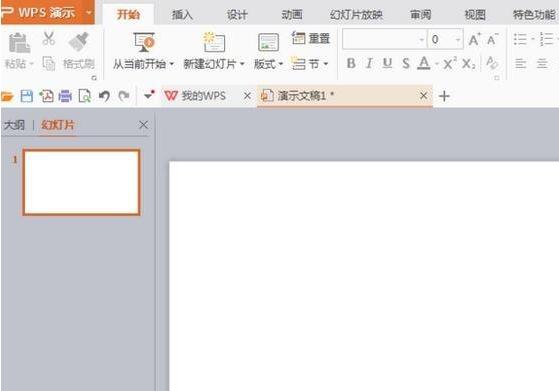
如何利用PPT画一个可爱的小猫
PPT可以利用一些功能来画出一些喜欢的图形,也可以用来画画的哦。那么有些人可以利用PPT画上自己喜欢的图画比如小猫什么的,都是可以实现的。以下是学习啦小编为您带来的关于PPT画一个可爱的小猫,希望对您有所帮助。PPT画一个可爱的小猫1、新建一个宽屏16:9的空白文档,如图2、选择多边形工具,绘制猫头,选择圆形,填充黑色,再次选择圆形,填充白色,再次选择椭圆形,填充黄色。如图3、再次选择多边形工具,......
2018-03-23
-

科研报告会议ppt模板
今天为大家介绍一款科研报告会议ppt模板,有需要的可以来看看。更多下载请点击ppt家园。这是一款时尚大气的科研报告会议ppt模板,适用于汇报类ppt模板制作。下载地址:科研报告会议ppt模板小编推荐:季度会议流程ppt......
2019-05-19
-
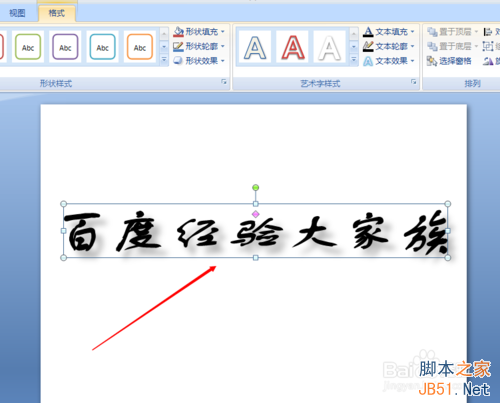
有意思!PPT的文字效果如何设置?
我们经常做培训时会用到PowerPoint,PPT做的好看也是特别能吸引受训者的,PPT文字格式设置也是我们做好一个PPT的至关重要的一点,那么PPT的文字效果如何设置?一起跟着小编来学习一下吧! 方法/步骤 1、在电脑桌面右击“新建 Microsoft Office PowerPoint 演示文稿”.然后双击打开 “Microsoft Office PowerPoint 演示文稿”; 2......
2018-03-25
-

开学工作计划ppt模板
今天要为大家介绍一款开学工作计划ppt模板,有需要的可以来看看。更多下载请点击ppt家园。这是一款简洁时尚的开学工作计划ppt模板,适用于工作计划类ppt。下载地址:开学工作计划ppt模板小编推荐:ppt2003怎么使用本......
2018-08-26
-
用PPT生动地演示几何应用题
两圆外切,大圆半径为小圆半径3倍,小圆沿大圆的圆周滚动一周回到原位置时,小圆自身转了多少圈?下面我们就一起来看看在PowerPoint中如何演示这个数学问题。 创建对象 用绘图工具中的椭圆工具绘制出小圆和大圆,大圆的半径为小圆的三倍,再绘制一根直线作为小圆的半径,并将直线跟小圆组合。用矩形工具绘制一个矩形,在其上添加文字“演示”,此图形留作动画的触发器。 设置动画效果 1. 设置小圆沿大圆......
2018-03-06
-

人力资源团队介绍ppt模板
今天为大家介绍一款人力资源团队介绍ppt模板,有需要的可以来看看。更多下载请点击ppt家园。这是一款简洁清新的人力资源团队介绍ppt模板,适用于企业类ppt模板制作。下载地址:人力资源团队介绍ppt模板小编推荐:人力......
2019-02-04
-

物流个人年终总结ppt模板
今天为大家介绍一款物流个人年终总结ppt模板,有需要的可以来看看,更多下载请点击ppt家园。这是一款大气实用的物流个人年终总结ppt模板,适用于工作总结类ppt模板的制作。下载地址:物流个人年终总结ppt模板小编推荐......
2018-09-14
-
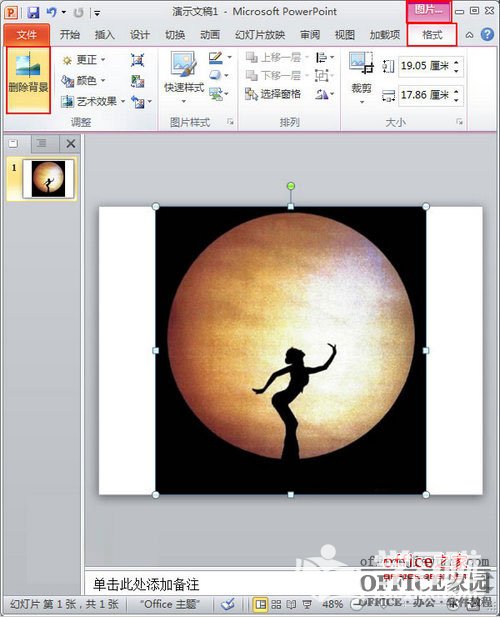
在PowerPoint2010中如何快速抠图扣掉黑色外框部分
提起抠图,大家一定会想到使用photoshop或者是美图秀秀等专业的图片处理工具,但是如果急用,没有事先准备好这些软件该怎么办?以下是学习啦小编为您带来的关于PowerPoint2010中快速抠图,希望对您有所帮助。PowerPoint2010中快速抠图实现思路本例以扣掉图片中黑色外框部分为例,向大家介绍下抠图技巧的应用。首先单击删除背景按钮,会看到有片紫色区域,这个区域就是删除的部分;接下来标记......
2018-03-23
-

税务会计考核ppt模板
今天为大家介绍一款税务会计考核ppt模板,有需要的可以来看看。更多下载请点击ppt家园。这是一款大气清新的税务会计考核ppt模板,适用于税务类ppt模板制作。下载地址:税务会计考核ppt模板小编推荐:财务个人晋升述职......
2019-01-25
-

产品开发规划ppt模板
今天为大家介绍一款产品开发规划ppt模板,有需要的可以来看看。更多下载请点击ppt家园。这是一款简洁大气的产品开发规划ppt模板,适用于行业类ppt模板制作。下载地址:产品开发规划ppt模板小编推荐:高端产品发布会p......
2019-01-16




 扫码加微信客服有好礼
扫码加微信客服有好礼